Correzione: il multiplayer di Minecraft è disabilitato
In questo articolo, proveremo a risolvere l'errore "Il multiplayer è disabilitato, controlla le impostazioni del tuo account Microsoft" che i giocatori di Minecraft incontrano quando vogliono giocare in modalità multiplayer.

I giocatori di Minecraft, quando vogliono giocare in modalità multiplayer, riscontrano l'errore "Il multiplayer è disabilitato, controlla le impostazioni del tuo account Microsoft",limitando il loro accesso alla modalità multiplayer. Se stai affrontando un problema del genere, puoi trovare una soluzione seguendo i suggerimenti di seguito.
Perché ottengo l'errore multiplayer di Minecraft è disabilitato?
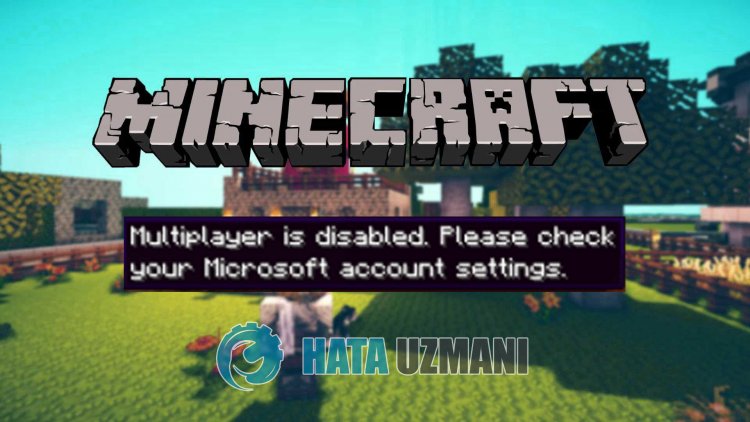
Si è verificato questo errore, di solito la disattivazione delle impostazioni di sicurezza nel tuo account Microsoft Xbox potrebbe causare un tale errore. Naturalmente, potremmo riscontrare un tale errore non soloacausa di questo problema, ma ancheacausa di molti altri problemi. Per questo, puoi raggiungere la soluzione del problema seguendo i suggerimenti di seguito.
Come risolvere l'errore disabilitato multigiocatore di Minecraft?
Per correggere questo errore, puoi trovare la soluzione al problema seguendo i suggerimenti di seguito.
1-) Controlla le impostazioni di sicurezza di Xbox
L'impostazione di sicurezza Xbox disabilitata può causare molti problemi.
- Accedi al tuo account Xbox. Fai clic per accedere.
- Seleziona il tuo account attivo nella schermata che si apre. Fai clic sul menu "Personalizzato" di seguito.
- Dopo questo processo, controlla tutte le autorizzazioni elencate di seguito. Se sono presenti autorizzazioni bloccate, consenti e salva.
- Quindi seleziona il menu "Sicurezza online per dispositivi Xbox Series XJS, Xbox One e Windows 10".
- Dopo questo processo, controlla tutte le autorizzazioni elencate di seguito. Se sono presenti autorizzazioni bloccate, consenti e salva.
Dopo aver eseguito correttamente l'operazione, puoi accedere al server e verificare se il problema persiste.

2-) Controlla la tua connessione
Il problema con la connessioneaInternet può causare molti errori. Se la tua connessione Internet sta rallentando o è disconnessa, diamo alcuni suggerimenti per risolverlo.
- Se la velocità di Internet sta rallentando, spegni e riaccendi il modem. Questo processo allevierà un po' la tua connessioneaInternet.
- Possiamo eliminare il problema svuotando la cache di Internet.
Cancella cache DNS
- Digita cmd nella schermata di avvio della ricerca ed esegui come amministratore.
- Digitare le seguenti righe di codice in ordine nella schermata del prompt dei comandi e premere Invio.
- ipconfig /flushdns
- ripristina netsh int ipv4
- reimposta netsh int ipv6
- netsh winhttp reset proxy
- Ripristino Winsock Netsh
- ipconfig /registerdns
- Dopo questa operazione, mostrerà che la cache DNS e i proxy sono stati cancellati correttamente.
Dopo questo processo, puoi aprire il gioco riavviando il computer. Se il problema persiste, passiamoaun altro suggerimento.

3-) Spegni e riaccendi il modem
Spegni il modem, attendi 20 secondi e riaccendilo. Durante questo processo, il tuo indirizzo IP cambierà e preverrà vari problemi di rete. Se il problema persiste, passiamoaun altro suggerimento.

4-) Registra un altro server DNS
Possiamo eliminare il problema registrando un altro server DNS sul computer.
- Apri il Pannello di controllo e seleziona l'opzione Rete e Internet
- Apri il Centro connessioni di rete e condivisione nella schermata che si apre.
- Fai clic su Modifica impostazioni adattatoreasinistra.
- Fai clic con il pulsante destro del mouse sul tipo di connessione per aprire il menu Proprietà.
- Fai doppio clic su Protocollo Internet versione 4 (TCP /IPv4).
- Applichiamo le impostazioni digitando il server DNS di Google che forniremo di seguito.
- Server DNS preferito: 8.8.8.8
- Altri server DNS: 8.8.4.4
- Quindi fai clic su Verifica impostazioni all'uscita e premi il pulsante OK e applica le azioni.
Dopo questo processo, puoi riavviare il computer ed eseguire il gioco.
 /p>
/p>
Sì, amici, abbiamo risolto il nostro problema con questo titolo. Se il tuo problema persiste, puoi chiedere informazioni sugli errori che riscontri accedendo alla nostra piattaforma FORUM di cui disponiamo aperto.
![Come risolvere l'errore [400] del server YouTube?](https://www.hatauzmani.com/uploads/images/202403/image_380x226_65f1745c66570.jpg)
































